Закрытие месяца в 1С:УНФ необходимо для подготовки и закрытия текущего финансового периода, проверки и подтверждения всех финансовых операций, а также для создания отчетов, которые помогут оценить эффективность бизнеса и принять решения о будущем развитии. В этой процедуре достаточно много шагов, поэтому удобно пользоваться специальным чек-листом. Чек-лист — это инструмент проверки контрольных точек, которые гарантируют достоверность данных и управленческого учета в целом.
Основные цели закрытия месяца:
1. Подготовка к следующему месяцу.
Закрытие месяца помогает систематизировать данные и привести в порядок все финансовые записи перед началом нового месяца, что позволит избежать возможных ошибок.
2. Контроль над финансами.
Закрытие месяца помогает выявить в финансовых записях любые ошибки или проблемы, которые могли бы остаться незамеченными. Это позволяет своевременно решать проблемы и предотвращать дальнейшие потери.
3. Формирование достоверной управленческой отчетности.
Составление управленческой отчетности на основе закрытых месяцев позволяет руководителям видеть общую картину состояния бизнеса и принимать обоснованные решения, основанные на достоверных данных.
Закрытие месяца требует выполнения ряда шагов. Важно убедиться, что все финансовые операции зарегистрированы и обработаны до начала закрытия. При правильном выполнении этот процесс значительно улучшает качество управленческой отчетности.
Закрытие месяца можно разделить на две части: «Техническое закрытие месяца» и «Финансовое закрытие месяца». Обе процедуры связаны между собой, но имеют принципиальные различия.
- Техническое закрытие месяца
- Повторное проведение документов
- Отрицательные остатки
- Документы, помеченные на удаление
- Дублирующие записи
- Товар с нулевой или отрицательной себестоимостью
- Товар без количества
- Финансовое закрытие месяца
Техническое закрытие месяца
Смысл закрытия месяца заключается в том, что программа проходит по основным пунктам, анализирует все движения за месяц и приводит в порядок себестоимость. Во время данной процедуры происходит начисление амортизации, взаимозачеты, корректировка себестоимости, учет прямых затрат, формирование финансового результата. Если допустили ошибку, например, создали документы задним числом, то программа найдет такие ошибки и обратит на них внимание. Все это позволит привести в порядок информацию в учетной системе и вовремя исправить ошибки.
Для того, чтобы закрытие месяца прошло без ошибок, нужно провести следующие проверки:
1. Документы перепроведены.
2. Отсутствуют отрицательные остатки.
3. Отсутствуют документы, помеченные на удаление.
4. Отсутствуют дубли.
5. Отсутствует товар с нулевой или отрицательной себестоимостью.
6. Отсутствует товар без количества.
Далее рассмотрим, как технически выполнить данные действия в программе. Также обращаем внимание на то, что внешний вид приведенных в этой статье отчетов может отличаться от тех, которые в вашей учетной системе из-за использования отборов и настройки детализации. При этом все приведенные отчеты доступны в типовой конфигурации и не требуют изменения программного кода.
Для повторного проведения воспользуйтесь обработкой «Групповое перепроведение документов» в разделе: Настройки – Администрирование - Корректировка данных. В открывшейся форме перейдите по ссылке «Групповое перепроведение документов».
Обратите внимание, что при установке флажка «Останавливаться по ошибке» внизу окна, программа будет останавливаться каждый раз при нахождении ошибки. После перепроведения становится доступен список проведенных документов и перечень ошибок.
2. Проверка на наличие отрицательных остатков
Для нахождения товаров с нулевыми остатками формируем отчет «Остатки товаров на складах (отрицательные резервы)» или «Запасы – анализ отрицательных остатков».
3. Проверка отсутствия документов, помеченных на удаление
Для того, чтобы избавиться от документов, помеченных на удаление, открываем раздел: Настройки – Администрирование – Обслуживание. В открывшемся окне переходим по ссылке «Удаление помеченных объектов».
Проверьте информацию и выполните команду «Удалить выбранные». Обратите внимание, что часть документов может не удалиться из-за ссылок на них из других документов. Подходите к вопросу удаления ответственно, чтобы не нарушить логические связи.
4. Проверка на отсутствие дублей
Для поиска и удаления дублей открываем раздел: Настройки - Администрирование – Обслуживание. В блоке «Корректировка данных» переходим ссылке «Поиск и удаление дублей». Задаем область поиска, в поле «Отбирать» устанавливаем значение «Все элементы», в фильтре «Сравнивать» выбираем параметры «Наименование» – «Совпадает».
Выполняем команду «Найти дубли». Проверьте открывшийся список и нажмите «Удалить дубли».
5. Проверка на отсутствие товара с нулевой или отрицательной себестоимостью
Товары с нулевой или отрицательной себестоимостью могут помешать корректно закрыть месяц. Частой ошибкой является резервирование в заказе товара, поступившего позднее даты заказа. Обычно программа автоматически выполняет корректировку, но бывают исключения. Например, когда списание и поступление происходят в разные месяцы. Для того чтобы найти такие товары, удобнее всего воспользоваться отчетом "Запасы", выполнив в нем настройки.
Откройте отчет «Запасы» и нажмите на кнопку «Настройки», далее – вкладка «Структура». Настройте структуру как показано на скриншоте.
В полях и сортировках настройте колонки отчета таким образом, чтобы отображались «Начальный остаток», «Приход», «Расход» и «Конечный остаток» в суммовом и количественном выражениях.
Сформируйте отчет и обратите внимание на колонку «Конечный остаток». В данной колонке не должно быть:
-
отрицательных значений,
-
пустых сумм при наличии количества,
-
пустого количества при наличии суммы.
Не забудьте сохранить отчет, чтобы потом иметь возможность быстро возвращаться к нему.
6. Проверка на отсутствие товара без количества
Осталось выполнить последний шаг и найти товары, у которых нет информации о количестве. Для этого воспользуемся отчетом «Себестоимость остатков». Предварительно настройте в нем отборы.
Настройте структуру документа.
Установите флажок в поле «Количество конечный остаток».
В идеальном варианте отчет должен быть пустой.
Финансовое закрытие месяца
Финансовое закрытие позволяет владельцу удостовериться, что информация в управленческих отчетах достоверна. И если финансовое закрытие провести по чек-листу, то оно подскажет, какой информации не хватает для корректного учета. Даже расхождения по первым трем пунктам подскажут, что в учете есть ошибка и отчеты могут быть неточными.
Например, если не проведена инвентаризация, то программа может показывать, что на складе находится определенное количество товара, а фактически этот же товар может отсутствовать. Или, если не сходятся данные по остаткам денежных средств, то даже смотреть на прибыль не имеет смысла. В этом случае собственнику нужно зайти в клиент-банк и сверять остатки с информацией в программе. Если есть расхождения, то это может быть результатом неверного отражения поступления и выплат денежных средств. В таком случае финансовая отчетность будет неверной, и пока не решится вопрос, нет смысла смотреть прибыль. Также важно правильно учитывать статьи ДДС и статьи затрат, т.к. это помогает получить информацию по доходам и расходам и управлять ими.
Для корректного финансового закрытия месяца проверяем:
1. проведена инвентаризация запасов,
2. остатки безналичных денежных средств в программе соответствуют факту,
3. остатки наличных денежных средств соответствуют факту,
4. в документах по банку и по кассе верно указаны статьи ДДС,
5. в документах отгрузки верно указаны статьи затрат,
6. в отчете "Доходы и расходы" Анализа бизнеса отражены все документы отгрузки,
7. в отчете "Денежный поток" Анализа бизнеса, отражены все документы с операциями по движению ДДС,
8. остатки денег у подотчетных лиц совпадают с фактом и отсутствует развернутое сальдо,
9. остатки расчетов с контрагентами совпадают с фактом (не по документам, а фактический остаток),
10. остатки в отчете "Расчеты с поставщиками" и "Расчеты с покупателями" совпадают с информацией в Оборотно-сальдовой ведомостьи,
11. отсутствует развернутое сальдо по расчетам с контрагентами,
12. остаток расчетов с персоналом совпадает с фактом и отсутствует развернутое сальдо,
13. начислены налоги (примерное значение исходя из показателей месяца; по итогам сдачи отчетности корректируется),
14. расчеты по кредитам соответствуют факту,
15. прочие оборотные активы в балансе = ноль,
16. в Балансе АКТИВ = ПАССИВ,
17. в Балансе Нераспределенная прибыль = Чистая прибыль - Дивиденды.
Остановимся подробнее на некоторых пунктах, чтобы показать, какие настройки важно сделать в программе для получения информации.
1. Проверяем, правильно ли указаны в документах по банку и по кассе статьи ДДС
Открываем отчет «Деньги» и выполняем настройки структуры документа, чтобы появилась иерархия.
Далее настройте колонки отчета.
В результате отчет должен содержать структуру статей движения денежных средств, в такой форме отчета легко проверять информацию.
Сохраните отчет с новым названием, чтобы иметь его под рукой.
2. Проверяем соответствие статьи затрат в документах
Первое, что нужно отследить – правильно ли указаны в номенклатуре счета учета затрат. Сделать это можно в отчете «Анализ статей учета затрат в номенклатуре» (вариант отчета «Анализ закупок» от компании «Айтон»), настроив иерархию: Номенклатура. Счет учета затрат – Номенклатура – Контрагент. Например, на рисунке ниже видно, что есть счет учета затрат «Реклама и маркетинг», и к нему относятся позиции номенклатуры «Объявления на сайтах», «Организация выставки», «Реклама в интернете».
3. Проверяем показатели в Анализе бизнеса
Анализ бизнеса – удобный инструмент, который показывает сводные данные по компании. Но нужно помнить, что он является надстройкой и требует своевременного обновления. т.к. на практике часто бывает так, что сюда забывают внести, например, статьи расхода. Проверять показатели в «Анализе бизнеса» можно с помощью отчета «Доходы и расходы (по статьям)». Удобно проводить сравнение, когда два отчёта открыты одновременно.
Для этого воспользуйтесь отчетом «Расчеты с подотчетниками». Здесь видны все подотчетные лица, выданные суммы, полученные отчеты. Для удобства выполните группировку полей.
Для этого нужно проверить правильность информации в «Балансе» и «Оборотно-сальдовой ведомости» согласно вашему подходу по уплате налогов.
6. Расчеты по кредитам в 1С соответствуют факту
Для этого воспользуйтесь отчетом «Кредиты (полученные)». В этом отчете должна быть вся информация по кредитам, если они верно отражены в программе. Также проверить наличие кредитов можно в Балансе. Информация в этих двух отчетах должна совпадать.
7. Проверьте прочие оборотные активы в балансе
В «Балансе» в строке «Прочие оборотные активы» должно быть пусто. Чаще всего ошибки возникают тогда, когда в документах списания списывают в запасы и указывают статью не «Прочие расходы», а статью «Недостача и потеря от порчи ценностей», тогда списанные запасы будут накапливаться в активах.
В заключение отметим, что мы постарались составить максимально подробный чек-лист. Он поможет провести и техническое и финансовое закрытие месяца. И если выполнить все пункты, то можно на 99% быть уверенным в том, что финансовая отчетность сформирована верно и на ее основе можно делать управленческие выводы.
Статья подготовлена совместно со специалистами компании «Айтон».
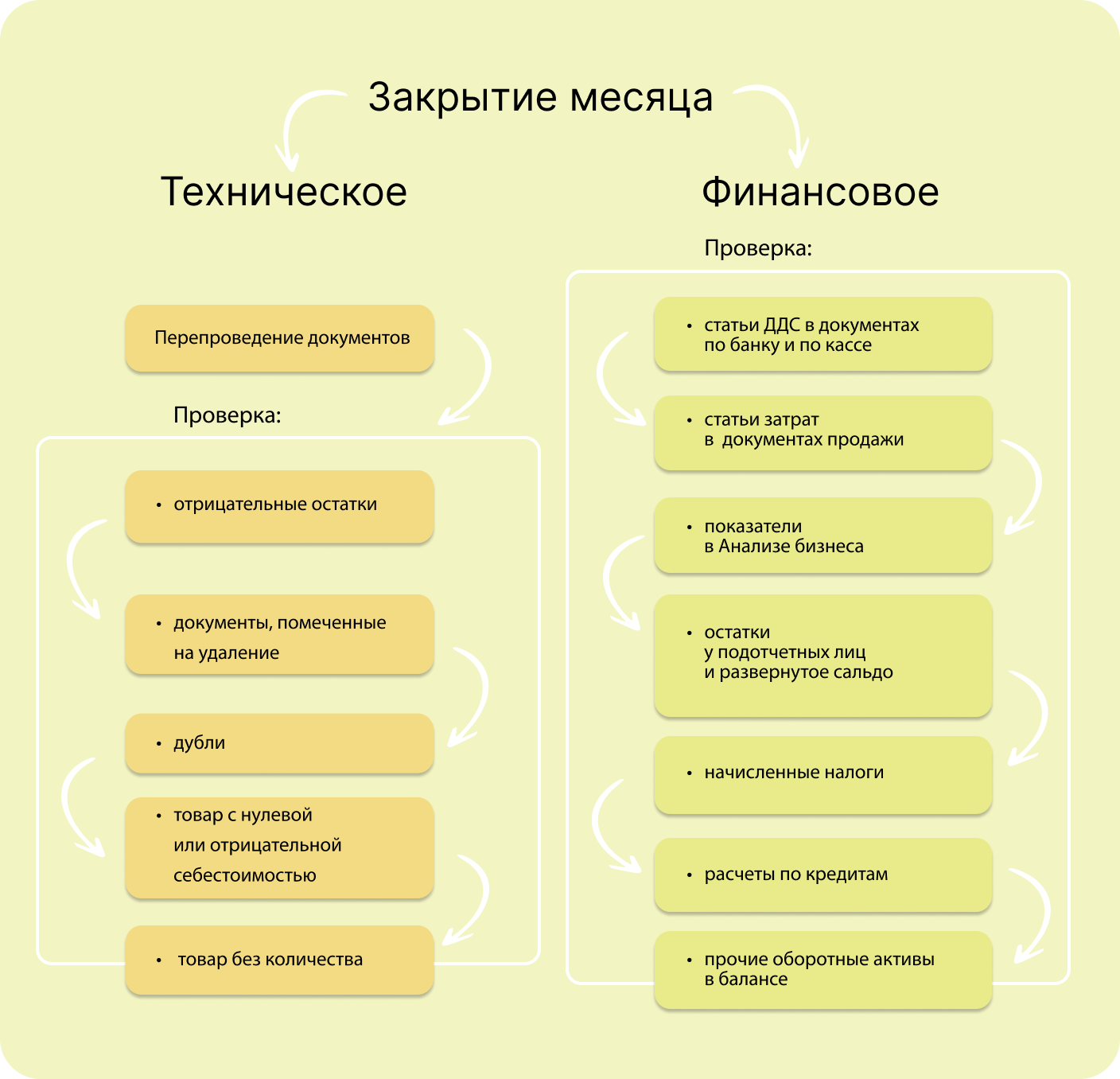
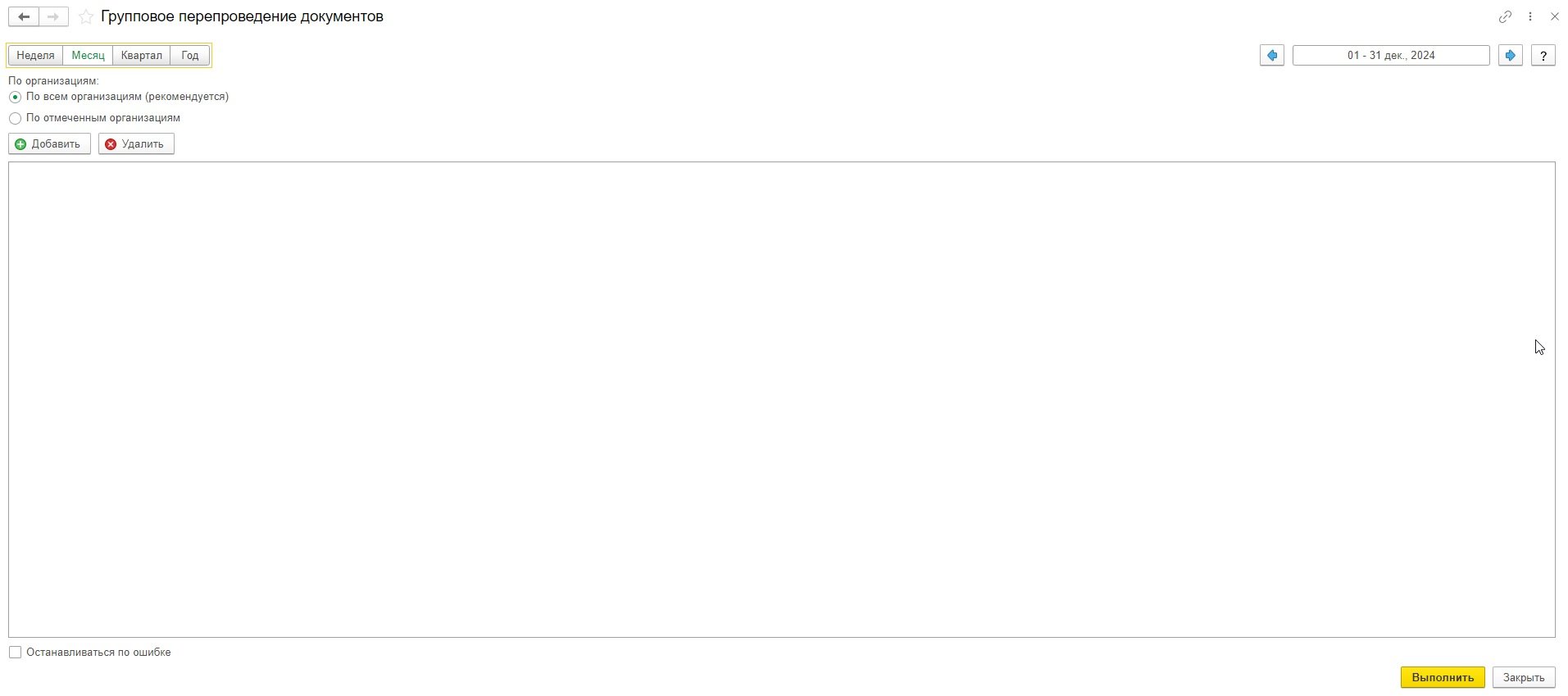
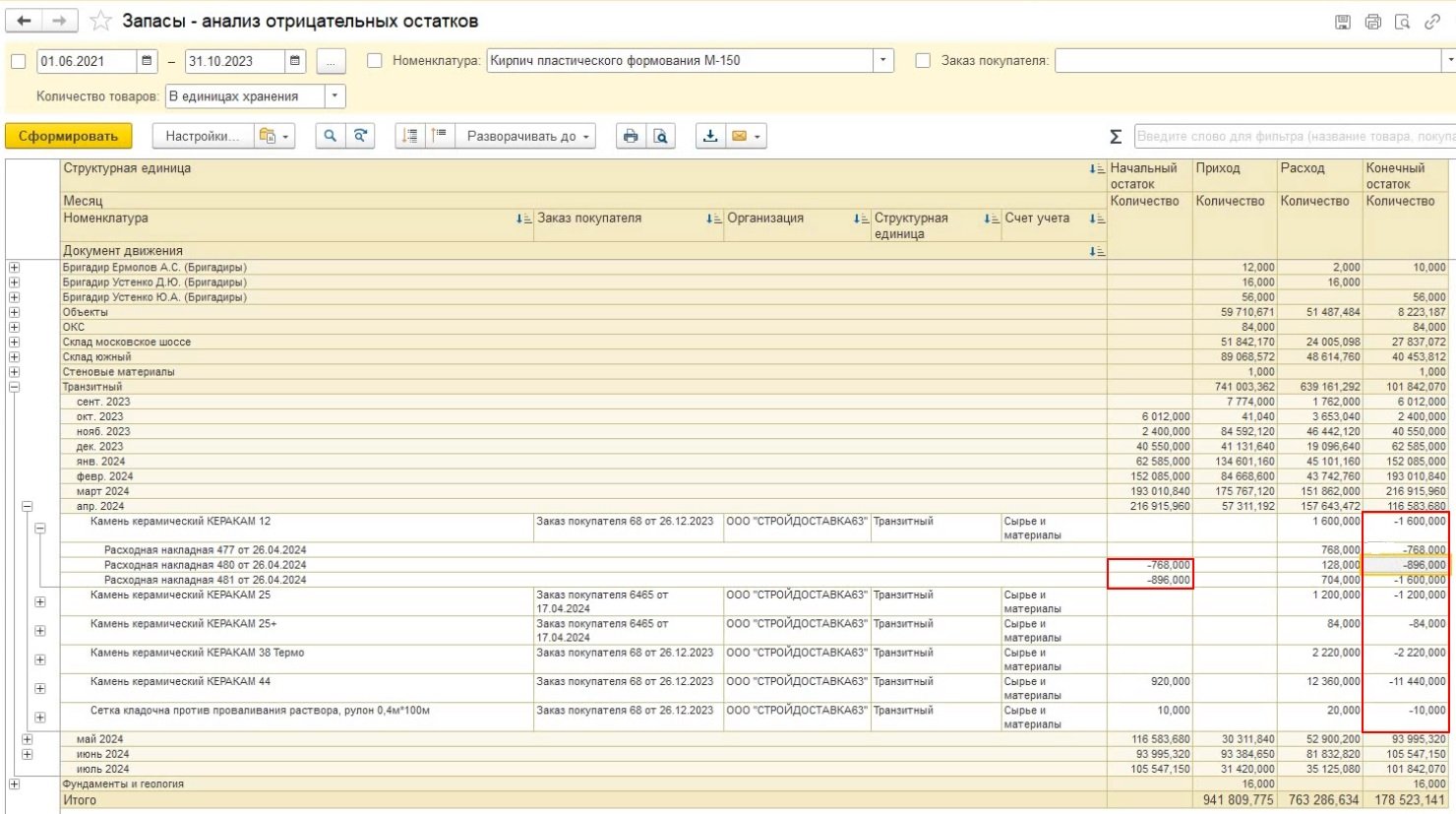
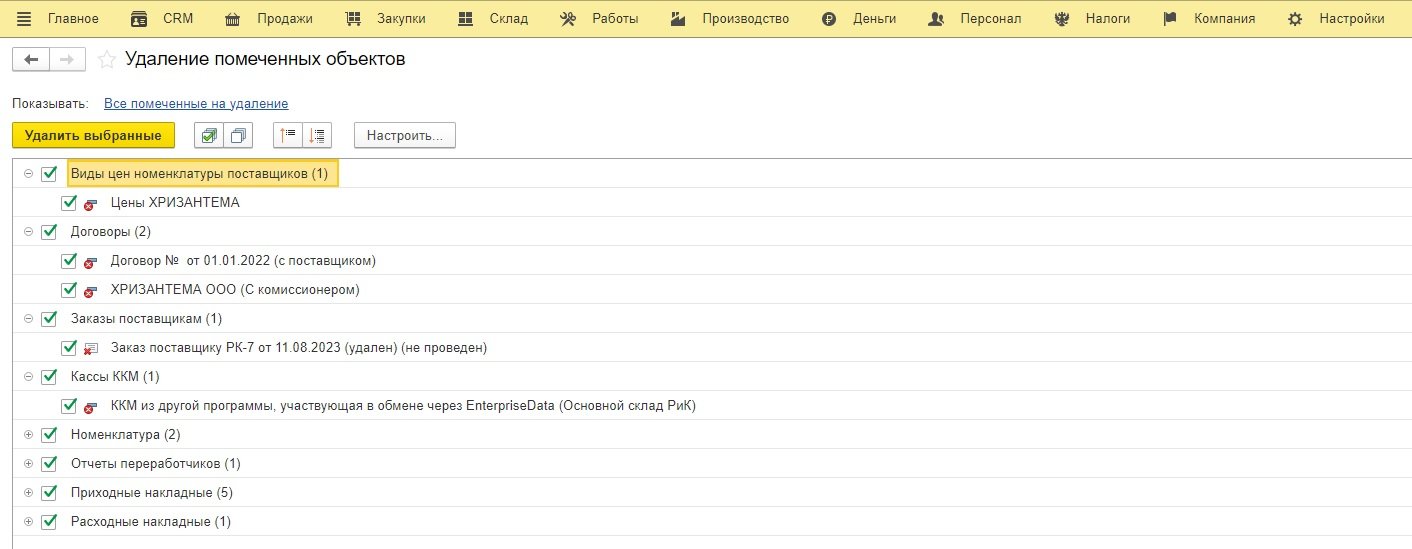
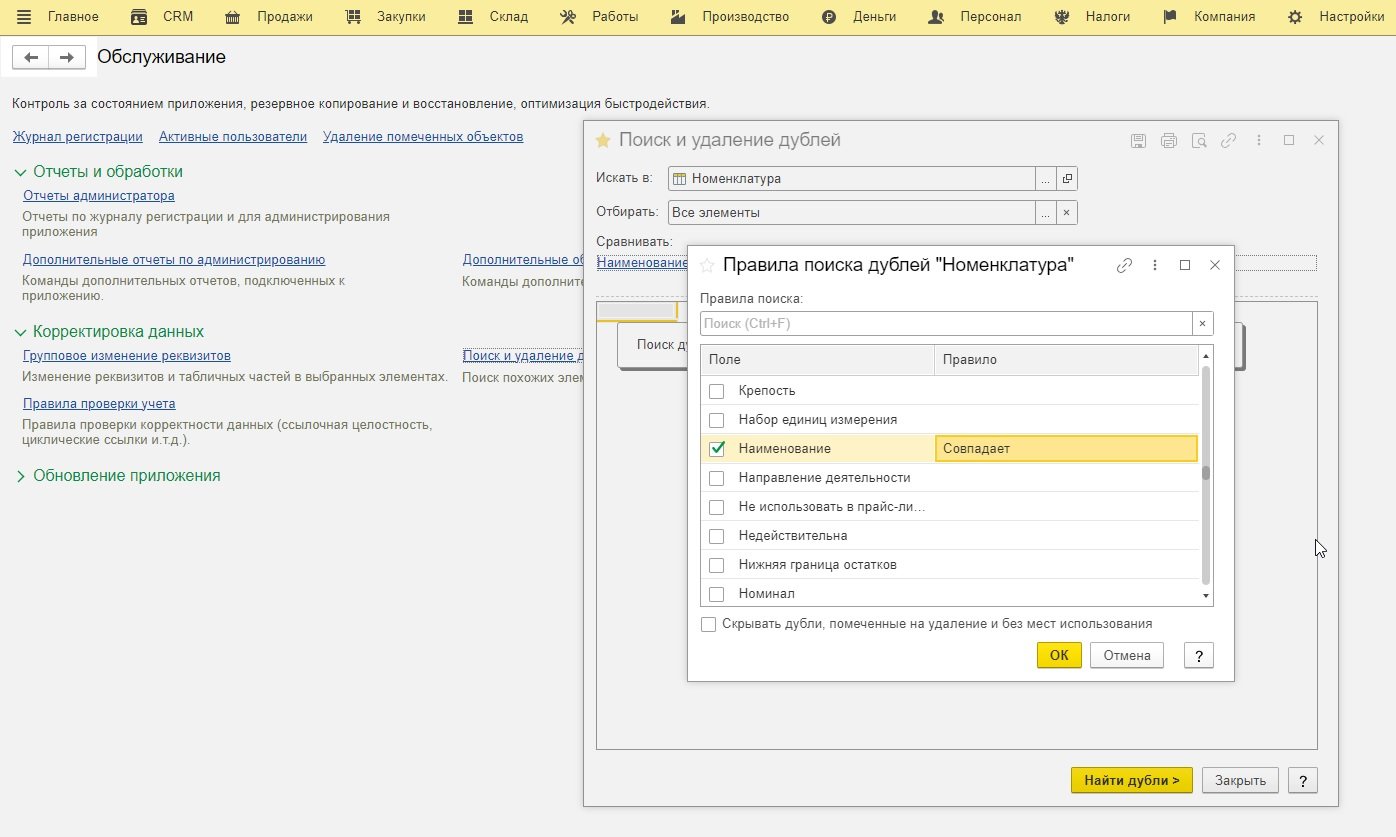
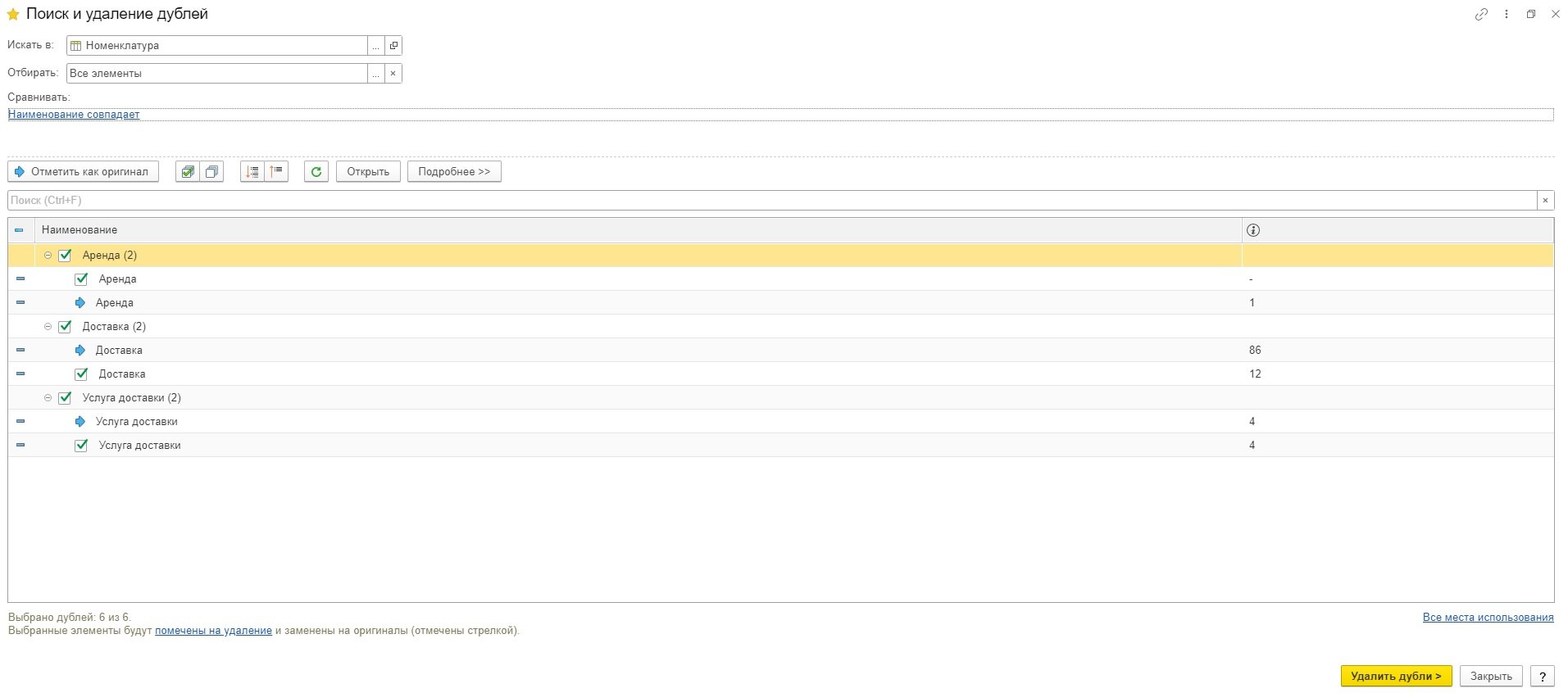
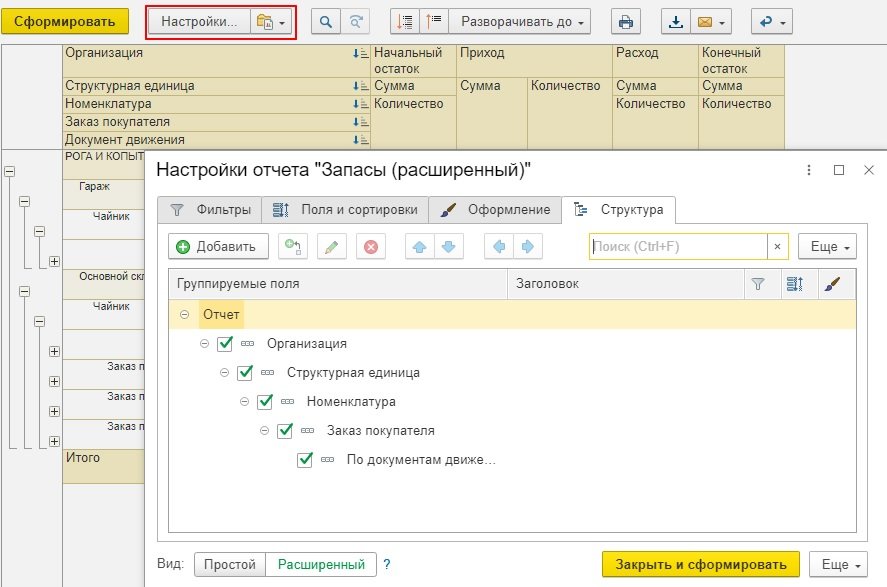
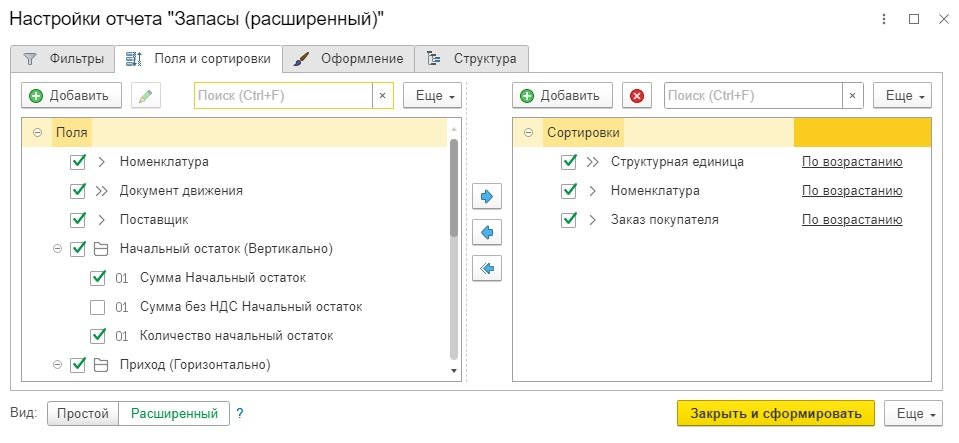
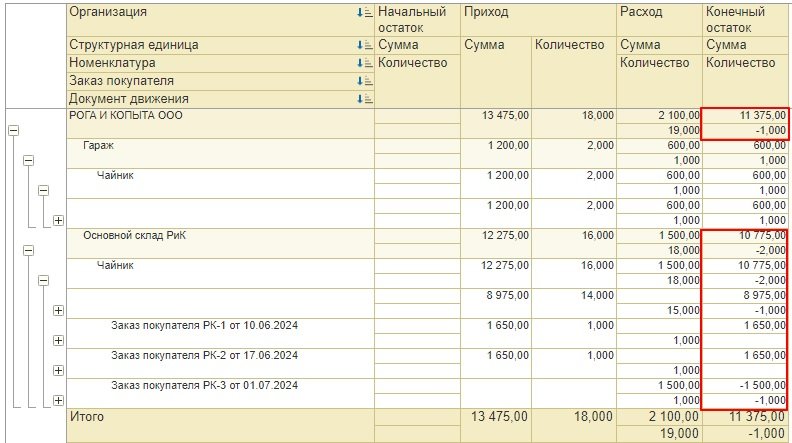
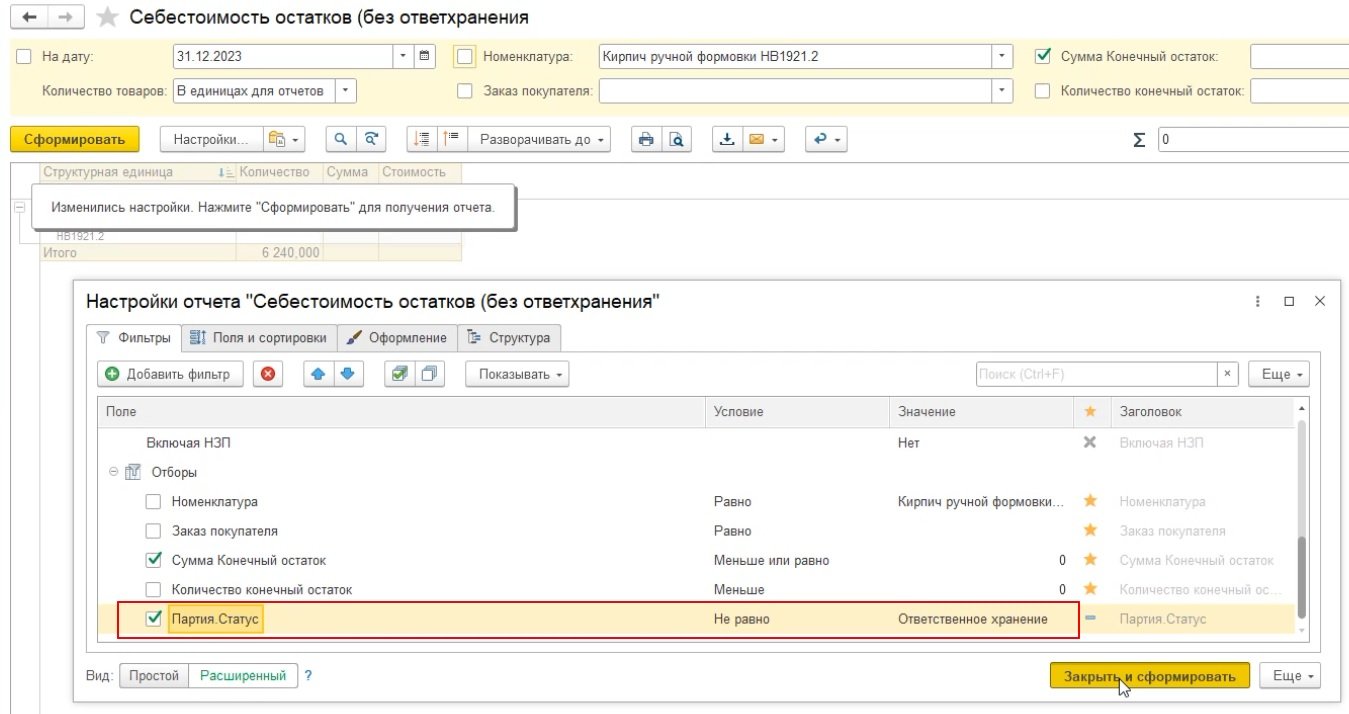
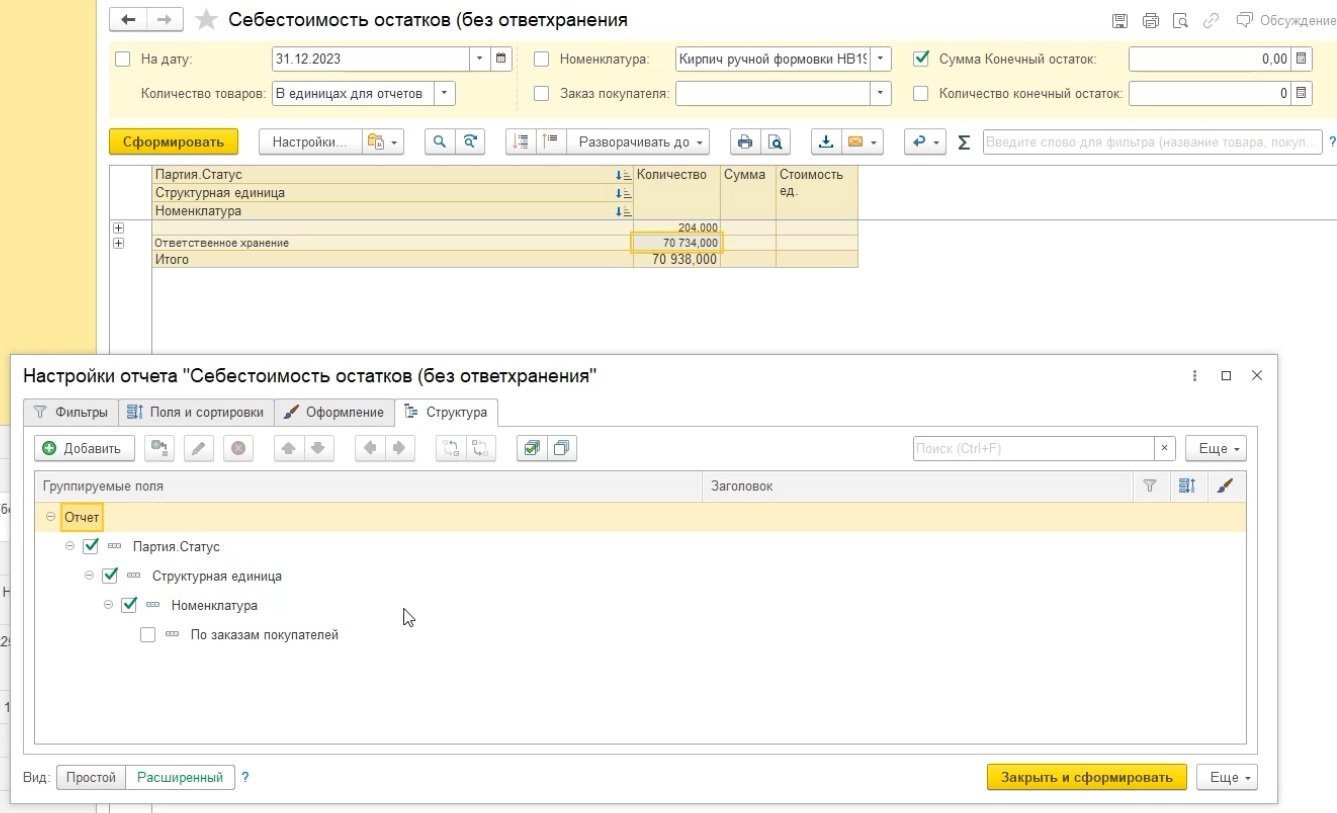
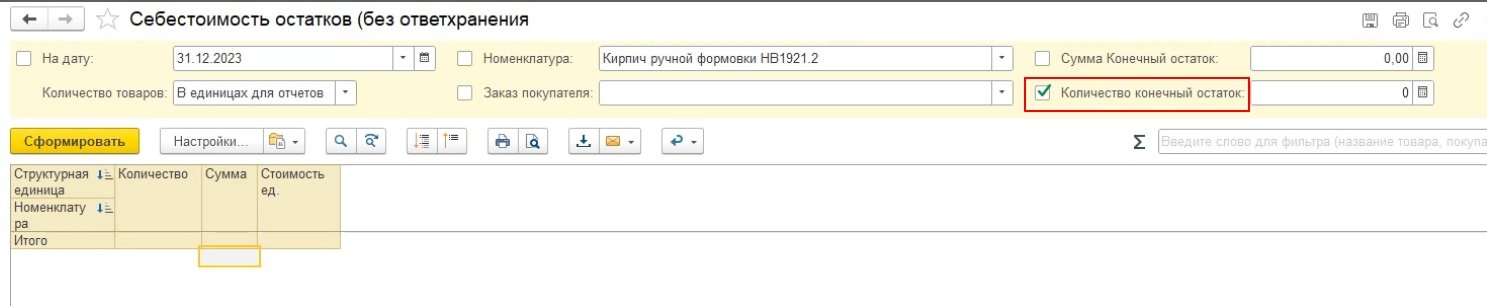
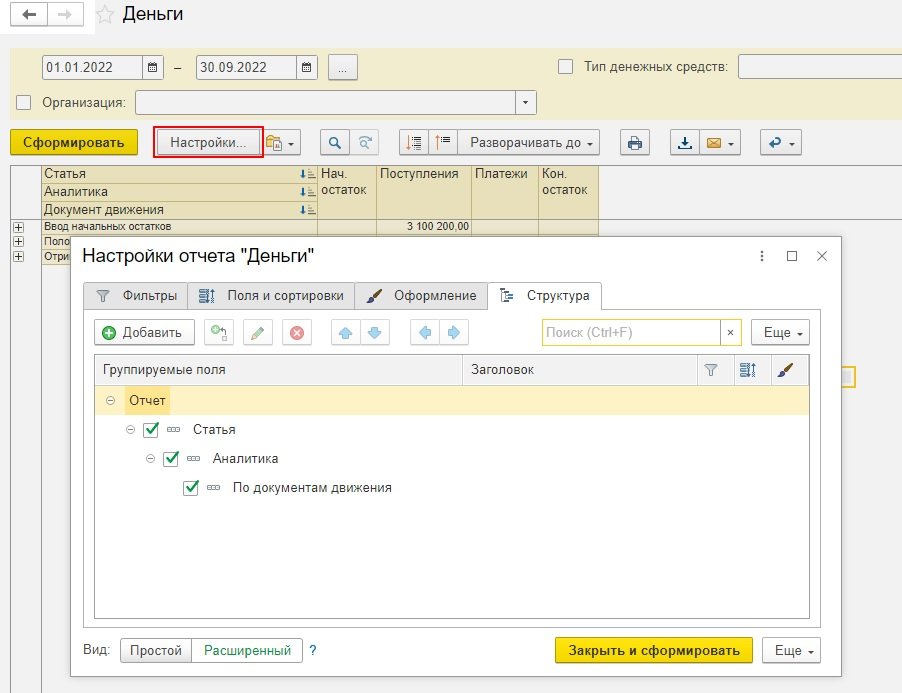
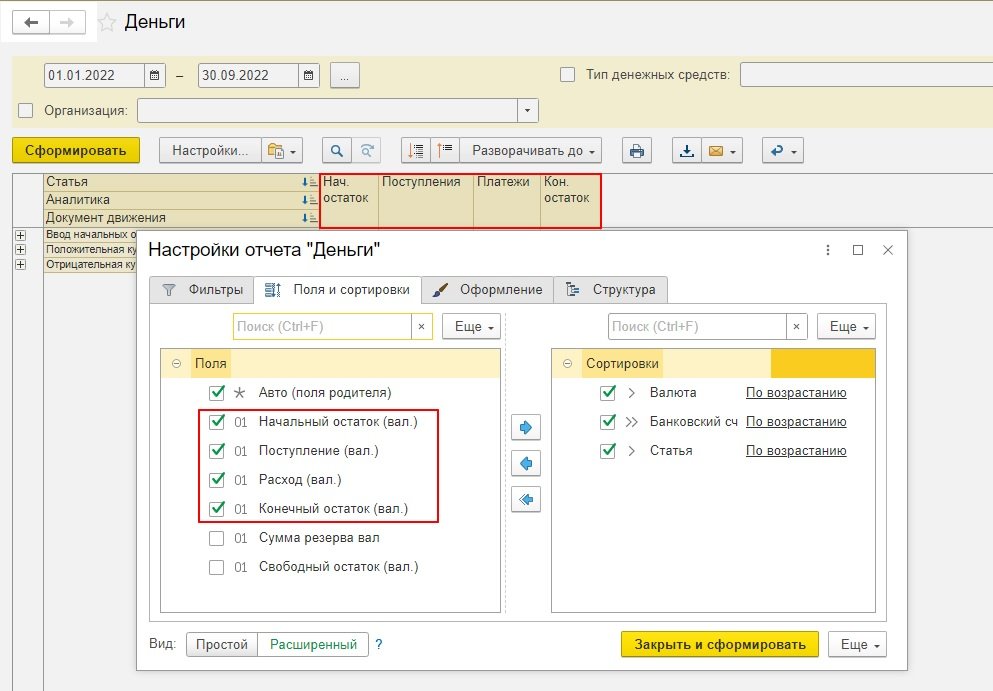
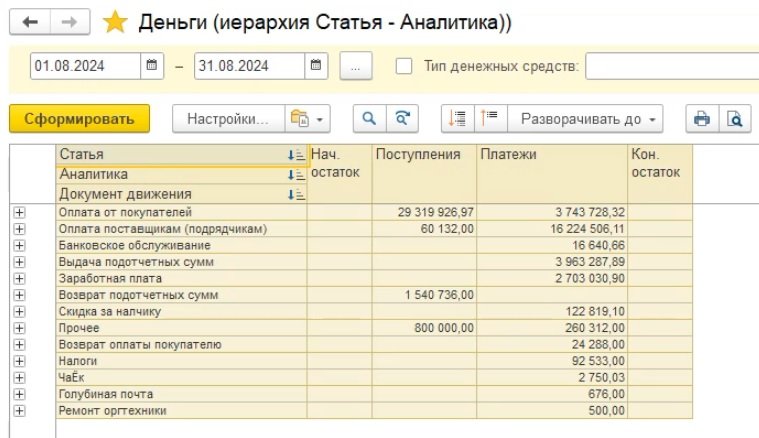
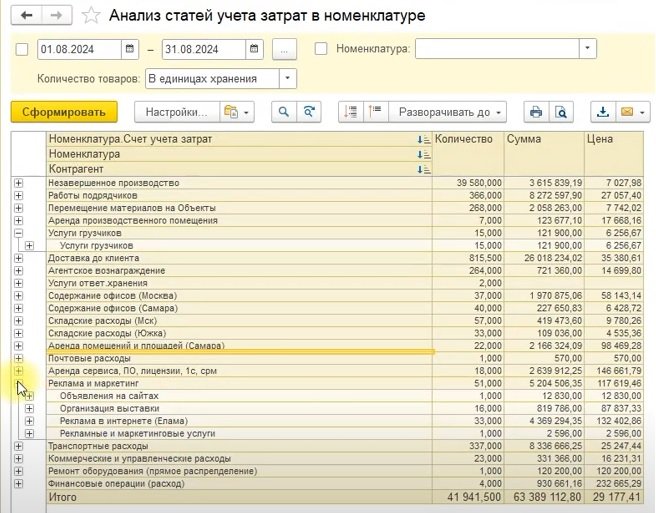
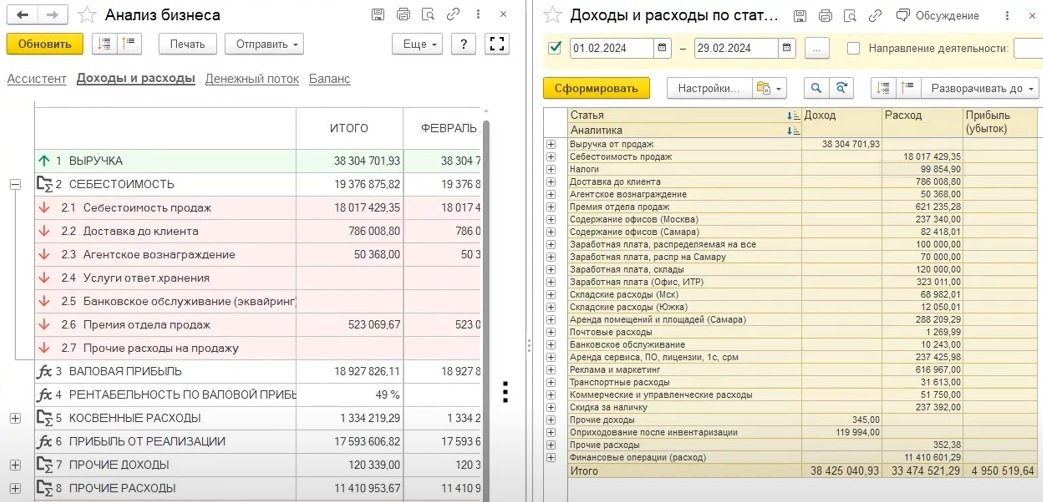
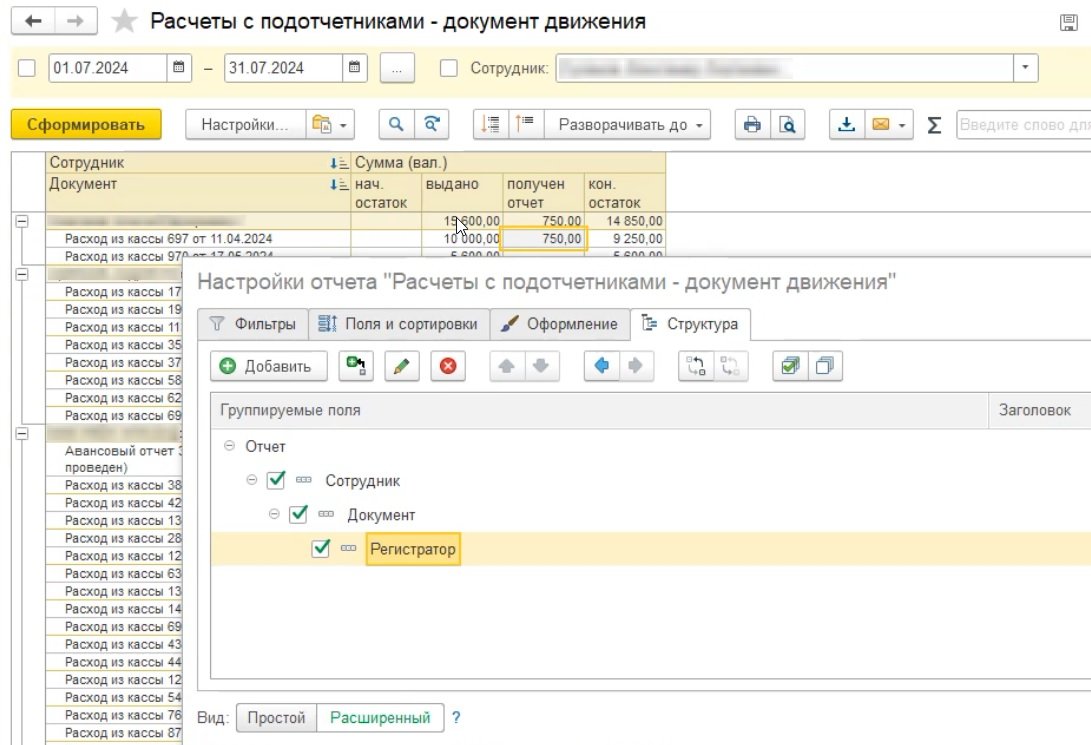

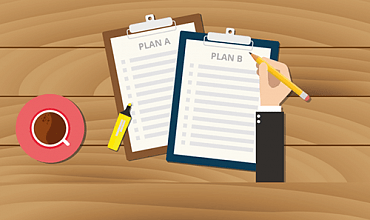

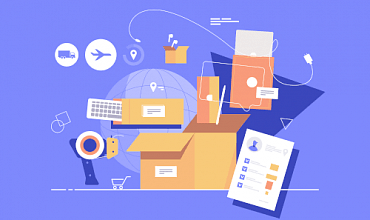
Комментарии